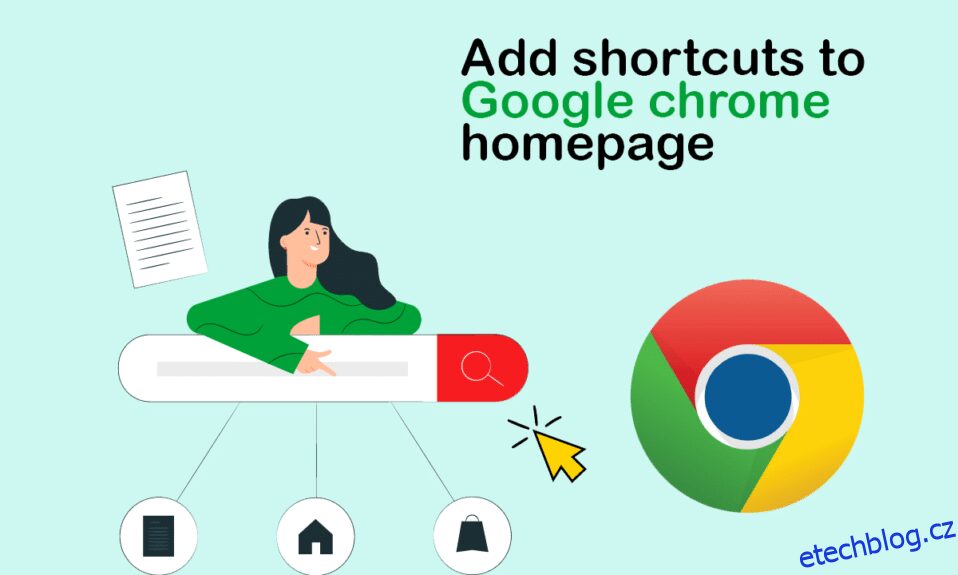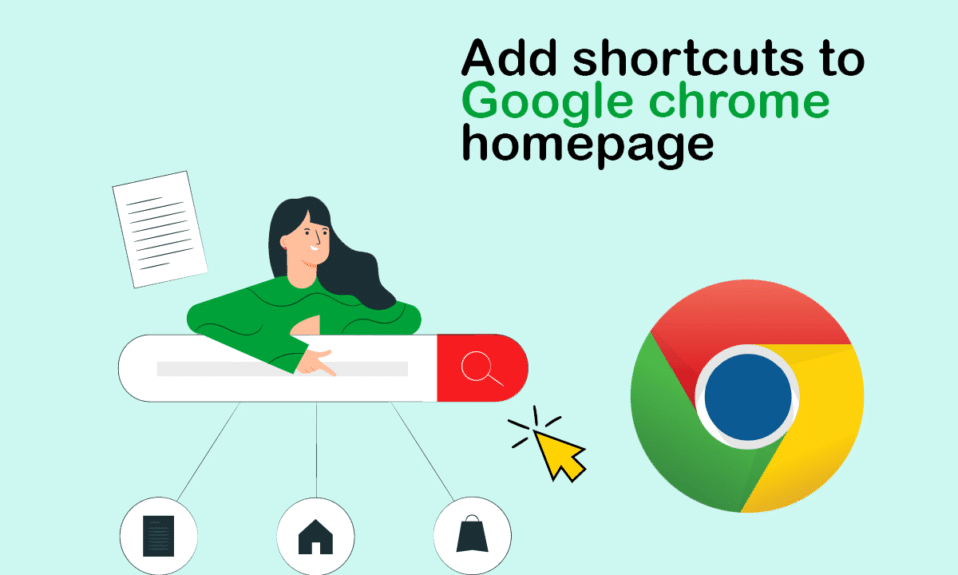
Google na prohlížeči Chrome ohromně pracoval a z pouhého prohlížeče se dobře rozšířil. Úplně základní funkcí, kterou však poskytuje, je přidání miniaturního zástupce vašich nejnavštěvovanějších a oblíbených webů na jeho zeď, abyste je mohli otevřít přímo při spuštění prohlížeče. Mnoho webových stránek se automaticky zobrazí podle vašich preferencí, ale totéž lze provést ručně. Proto dnes budeme diskutovat o tom, jak ručně přidat zástupce na domovskou stránku Google Chrome. Takže pokračujte ve čtení, abyste věděli, jak přidat dlaždice do Google Chrome.
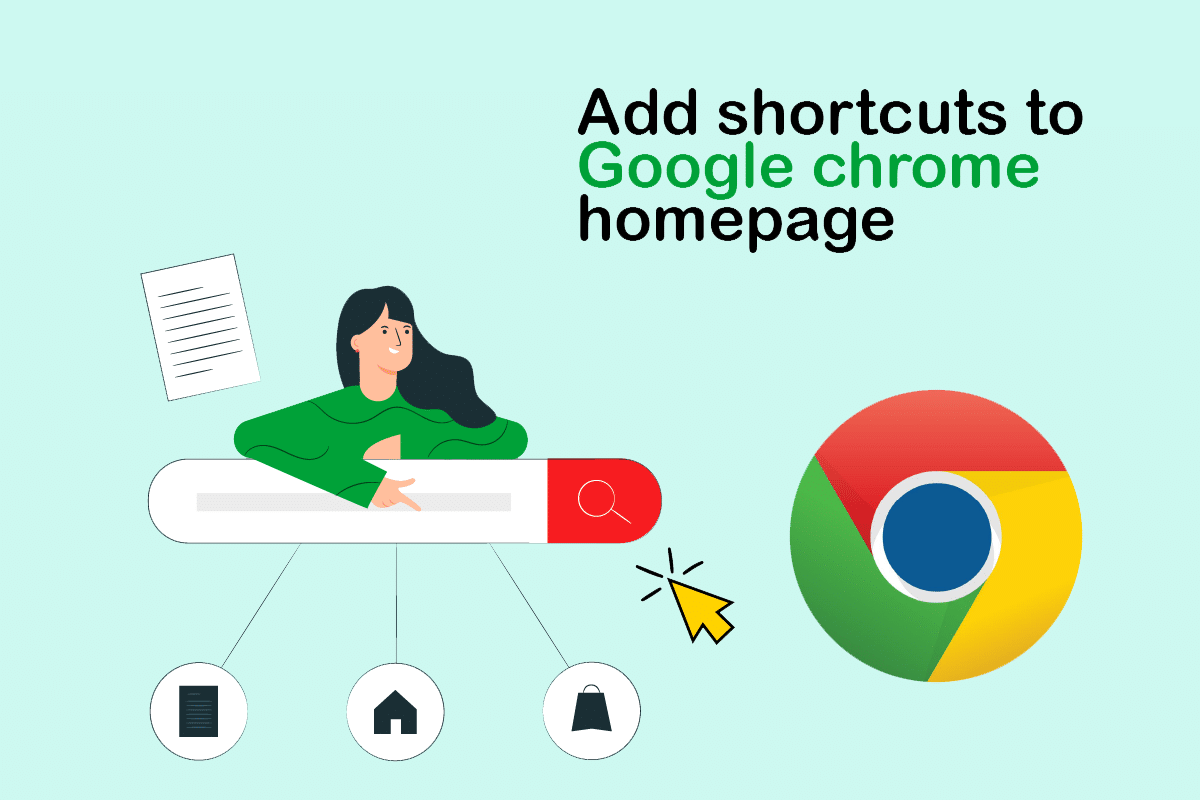
Table of Contents
Jak přidat zástupce na domovskou stránku Google Chrome
Google Chrome funguje velmi chytře tak, že zachycuje a využívá aktivitu uživatele prostřednictvím historie procházení a dalších propojených algoritmů, aby byl uživatelsky jednodušší a plynulejší. To vše je uloženo v mezipaměti aplikace, která ukládá některá data ze všech webů navštěvovaných uživateli, jako jsou hesla, volby na místě atd., která se mohou při budoucích návštěvách opakovat. Přejděme nyní k metodám provádění toho druhého.
Metoda 1: Prostřednictvím automatického přidání webu
Chrome obvykle sám přidá nejnavštěvovanější webové stránky na obrazovku s miniaturami, když je navštívíte v prohlížeči, takže tuto funkci lze použít k získání miniatury bez dalších okolků. Postupujte podle následujících kroků:
1. Otevřete Google Chrome z nabídky Start.
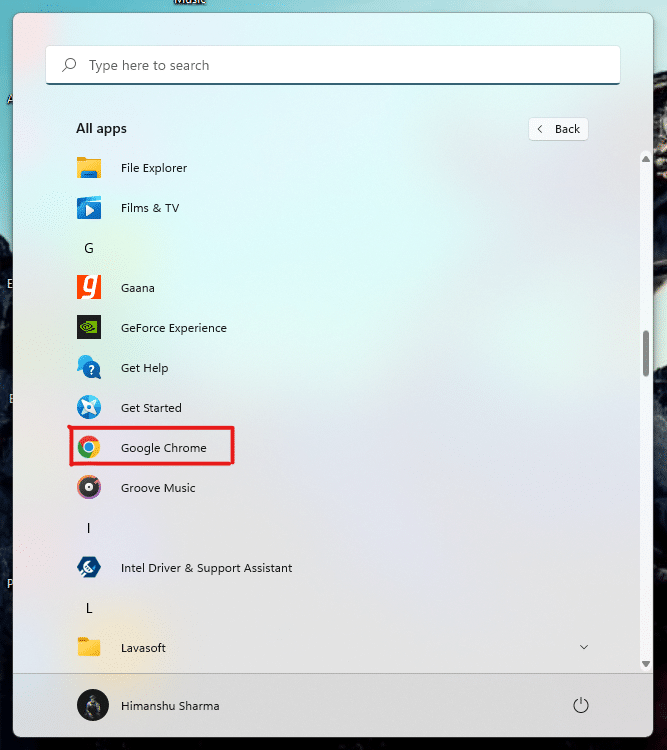
2. Stiskněte kombinaci tlačítek Ctrl + Shift + Del a otevřete Vymazat nastavení dat procházení.
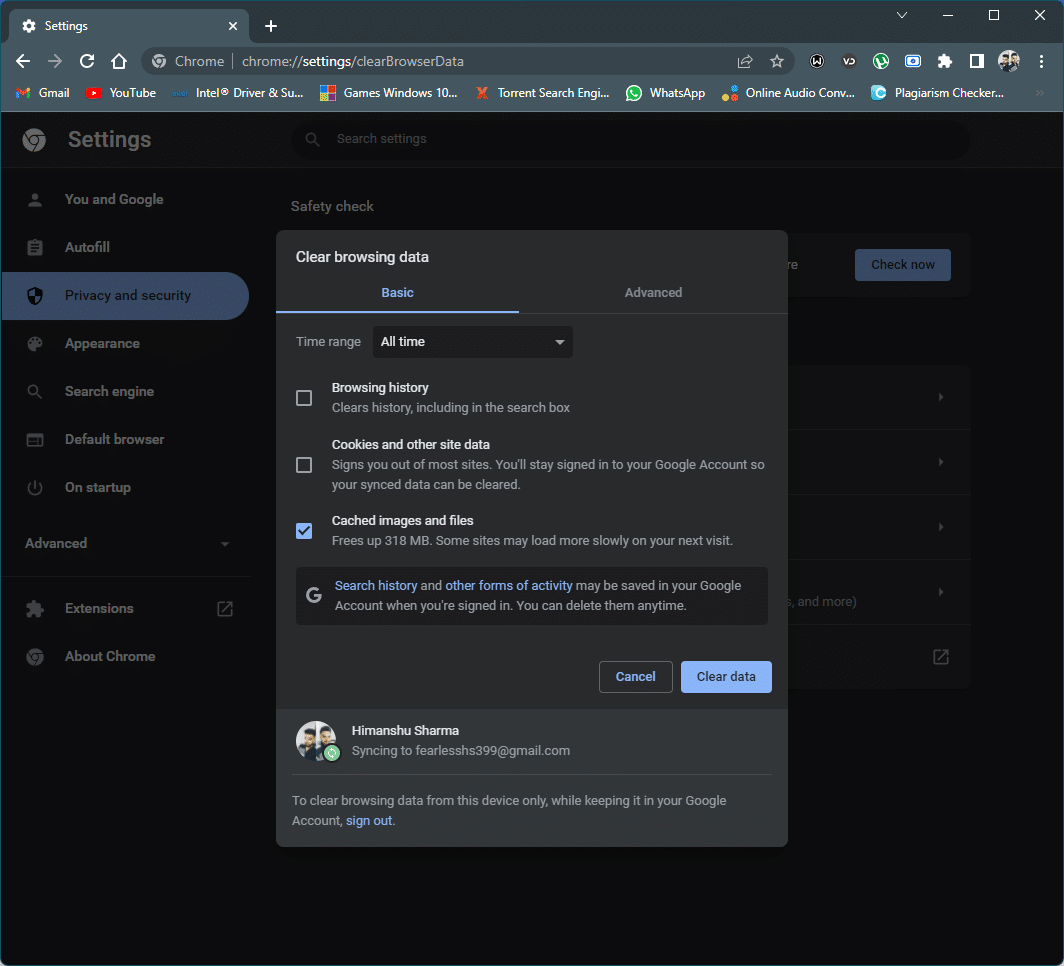
3. Vyberte možnost Historie prohlížení a klikněte na možnost Vymazat data.
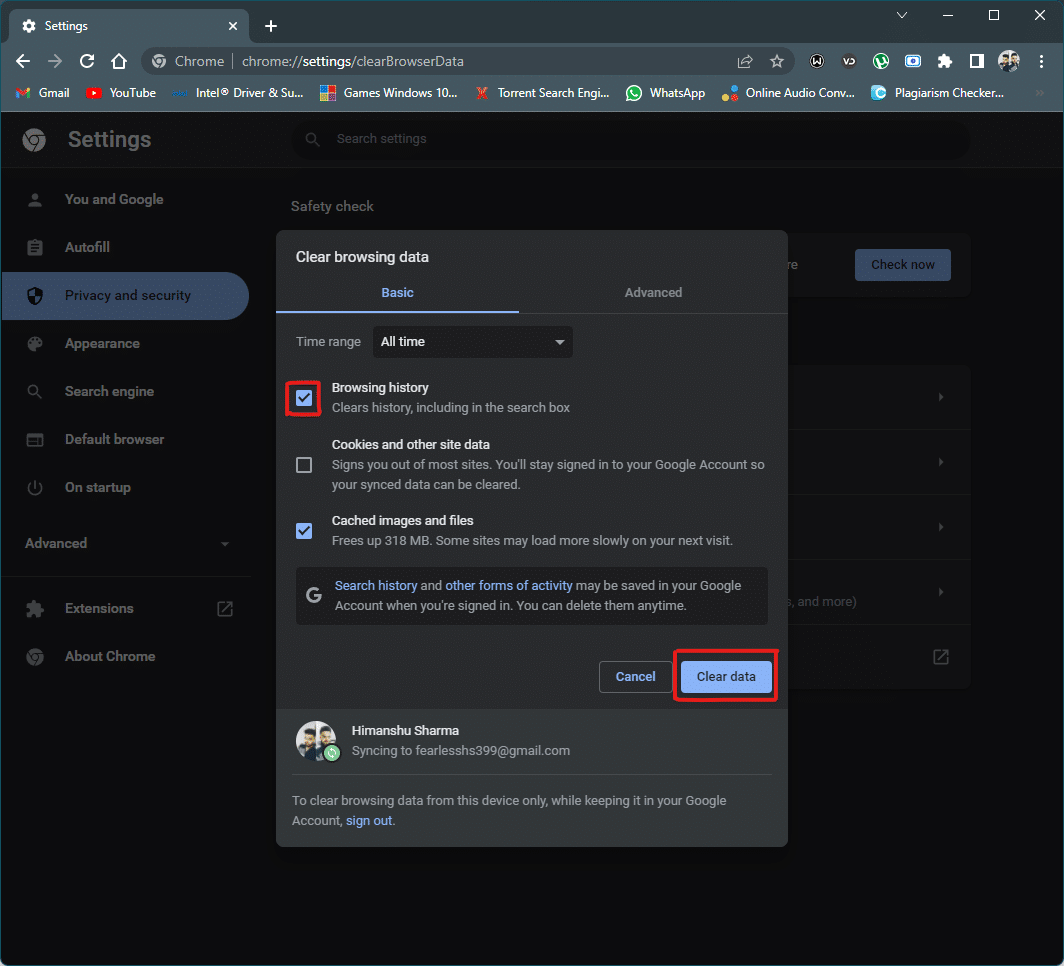
4. Nyní restartujte Chrome a vyhledejte požadovaný web v panelu URL.
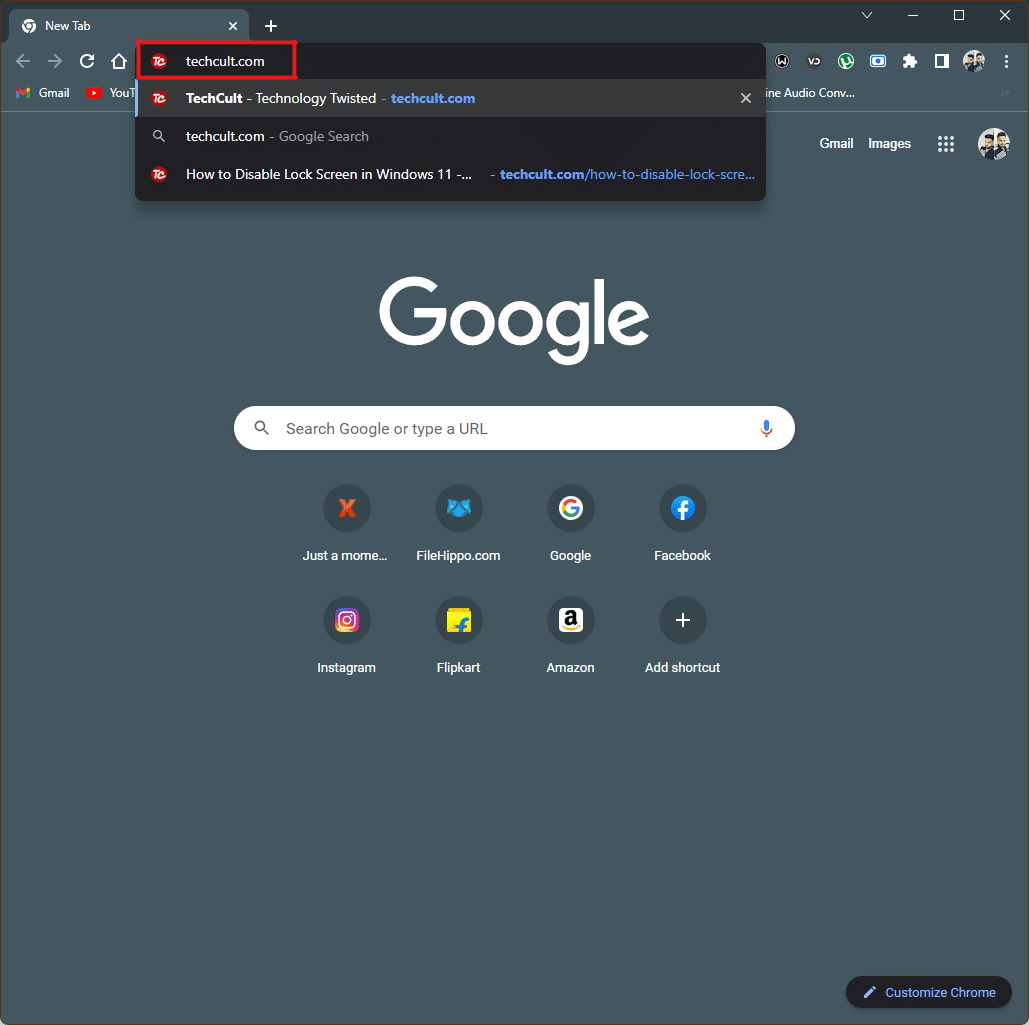
5. Nyní, když restartujete prohlížeč Chrome, najdete hledaný web jako zástupce miniatury na stránce Nová karta.
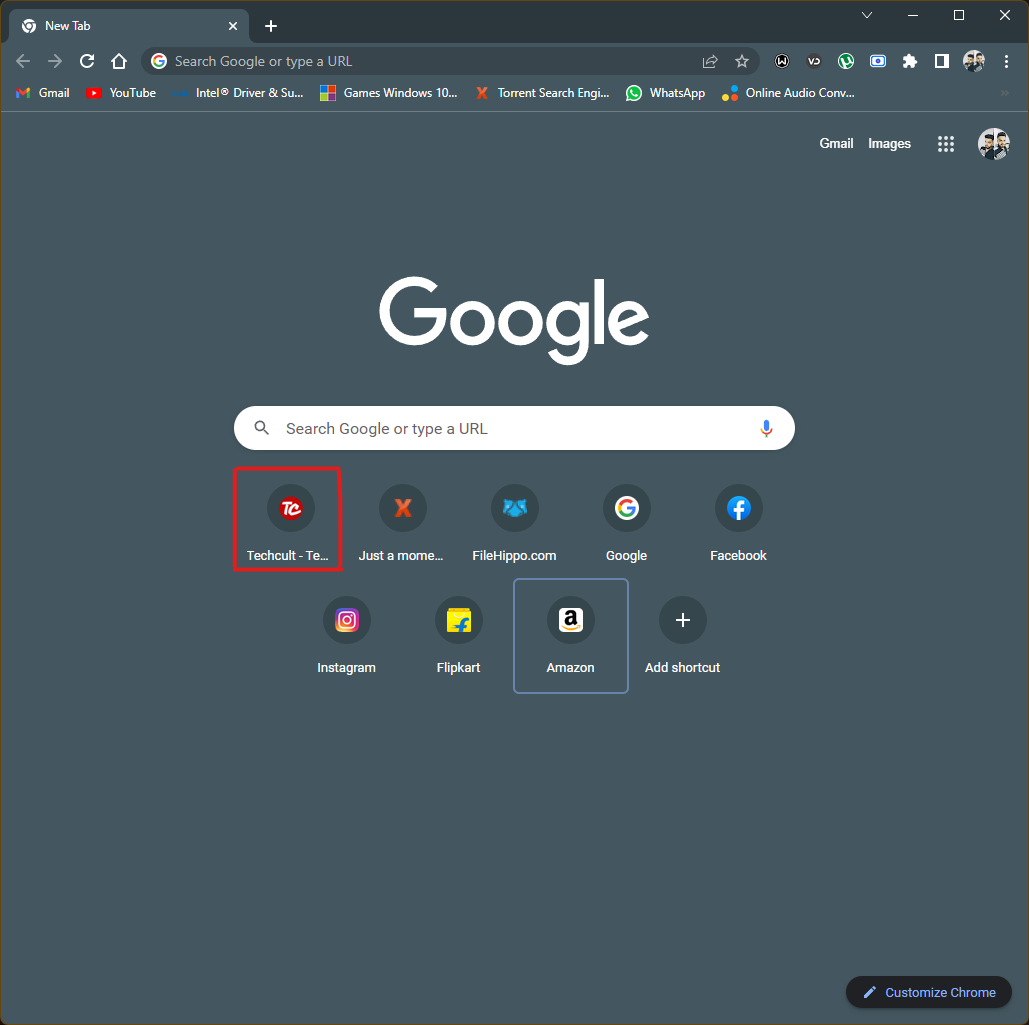
To byl jeden ze způsobů, jak se dozvíte, jak přidat zástupce na domovskou stránku Google Chrome, ale pokud chcete znát jinou alternativu, jak udělat totéž, přejděte k další metodě.
Metoda 2: Ruční přidání zástupce
Pokud nechcete resetovat svá data a historii procházení z Chromu a přesto chcete do prohlížeče Google Chrome přidat dlaždice z webů, které často navštěvujete, tato jednoduchá metoda vám pomůže hladce. Chcete-li toho dosáhnout, postupujte podle následujících kroků:
1. Spusťte Google Chrome z nabídky Start.
2. Otevřete stránku Nová karta a klikněte na ikonu plus v sekci dlaždic.
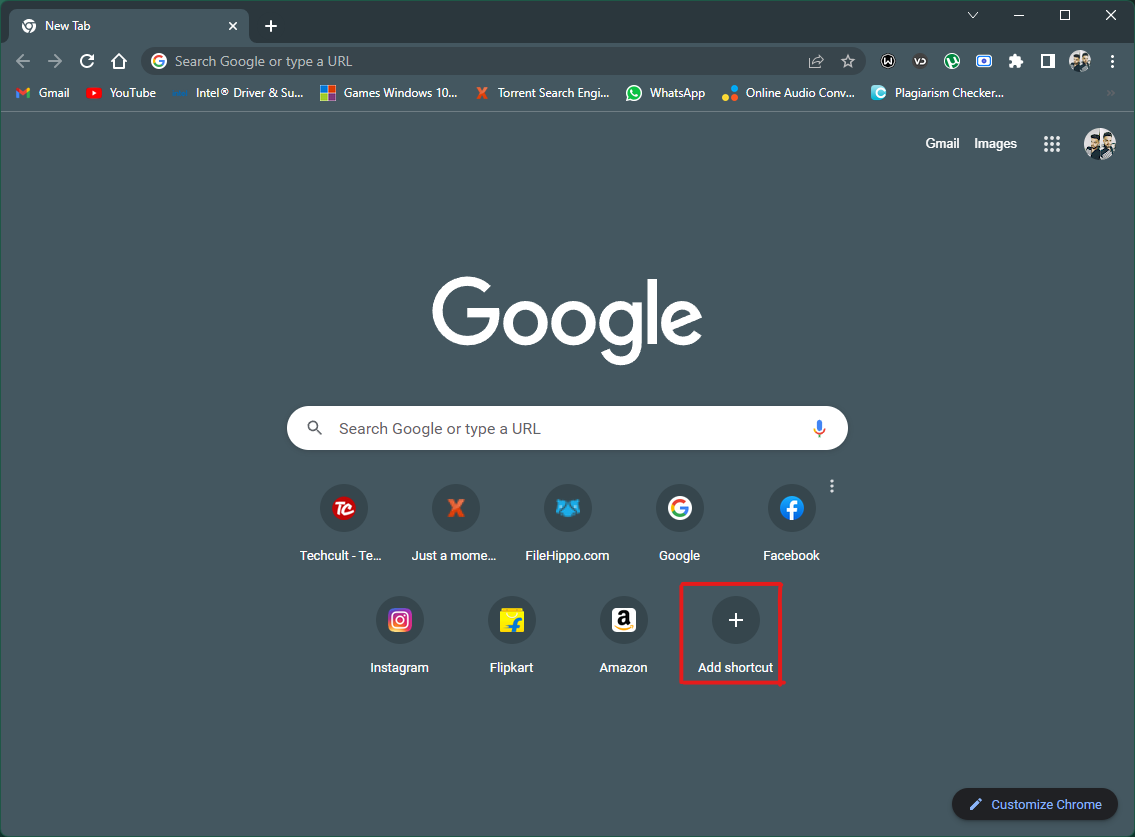
2A. Na stránce Nová karta Chrome jsou k dispozici omezené dlaždice zástupců, kterých je celkem 10, a při každodenním používání prohlížeče se tyto sloty mohou zaplnit a tlačítko plus uvedené ve výše uvedeném kroku se nemusí zobrazit, pokud tomu tak je. , můžete odstranit některé dlaždice a uvolnit místo pro svůj web přesunutím kurzoru na nepotřebnou dlaždici.
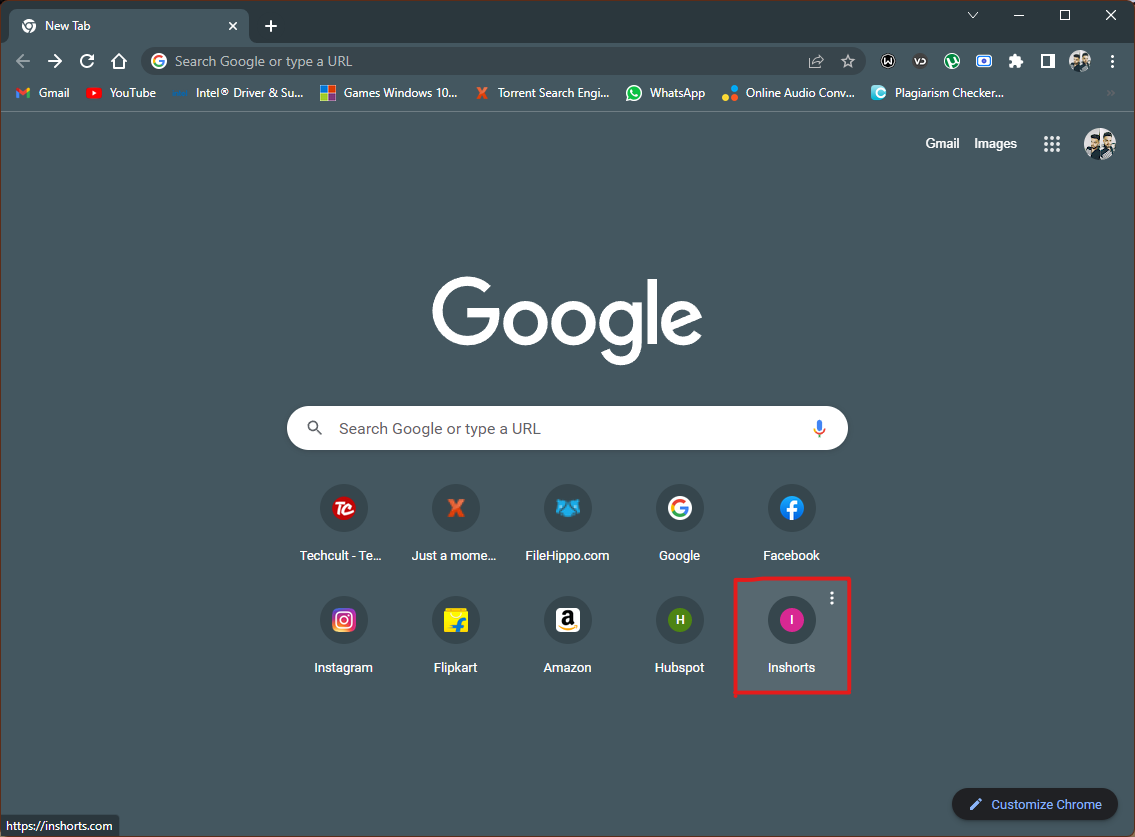
2B. Klikněte na ikonu tří teček na dlaždici, když je kurzor ve vybrané oblasti.
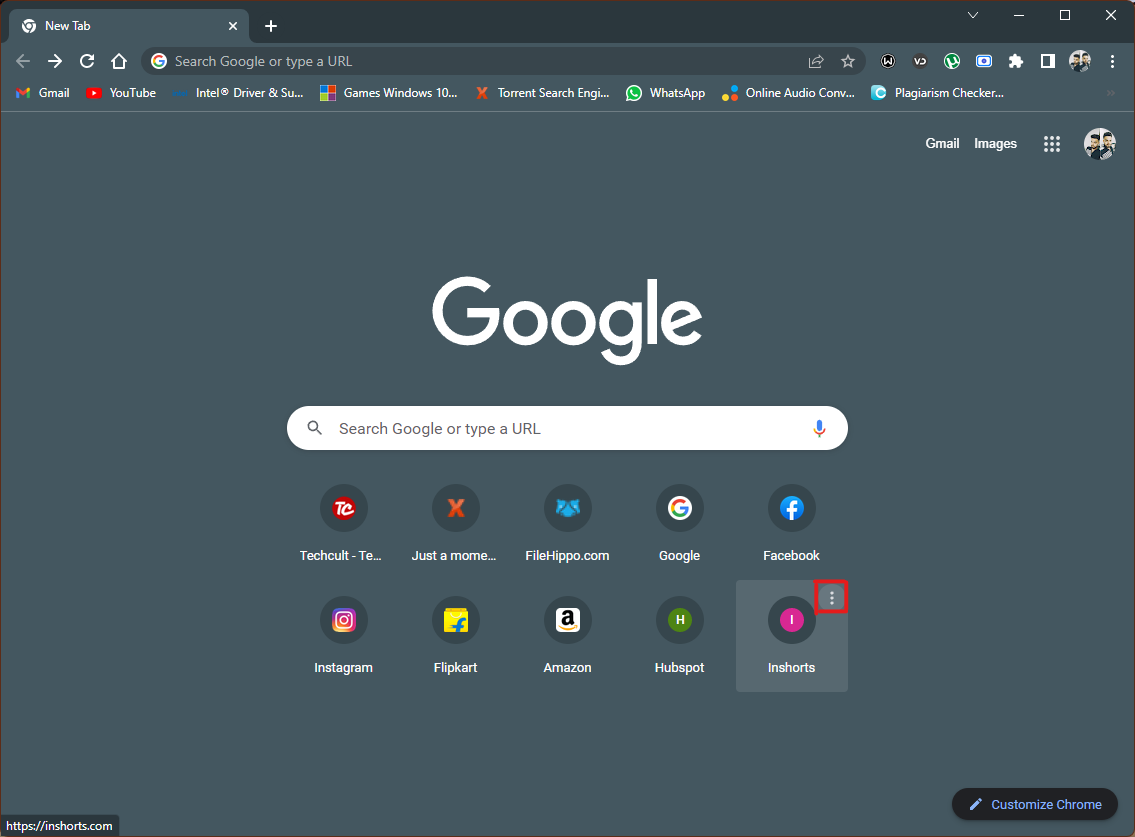
2C. Klikněte na možnost Odebrat z malé nabídky zde.
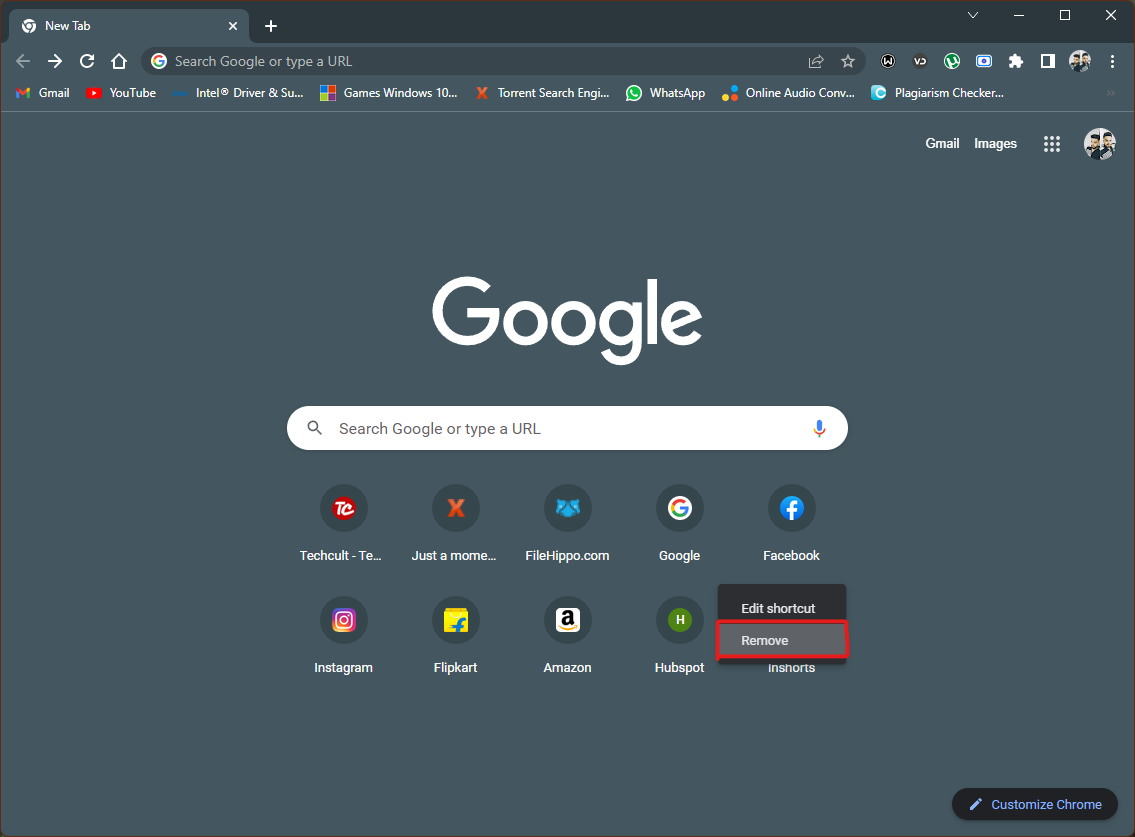
2D. Nepotřebná dlaždice bude odstraněna, čímž vznikne prostor pro požadovanou zkratku.
3. Objeví se malé vyskakovací okno pro přidání zástupce webové stránky, zadejte webovou stránku do části URL a požadovaný název, se kterým se má webová stránka zobrazovat jako zástupce.
Poznámka: Přidání názvu je volitelné a můžete jej ponechat, pouze URL webové stránky je nutné.
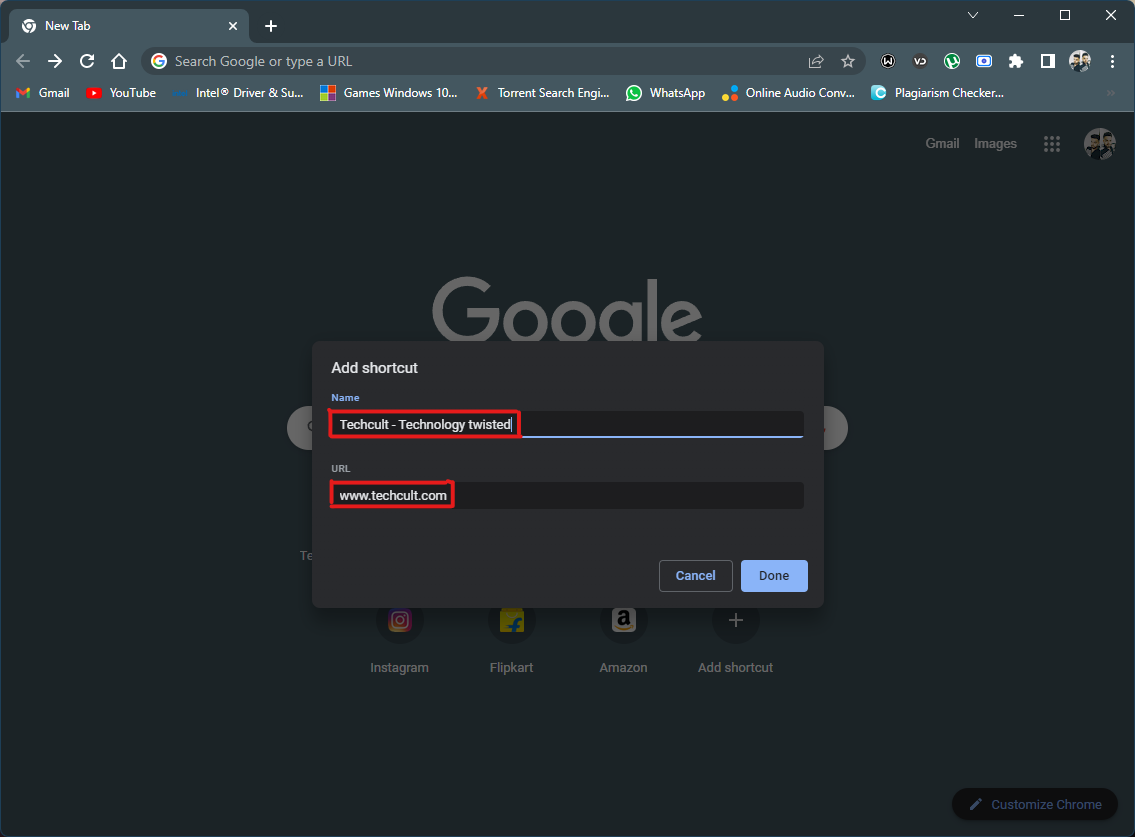
4. Po dokončení kroků klikněte na Hotovo pro použití dlaždice.
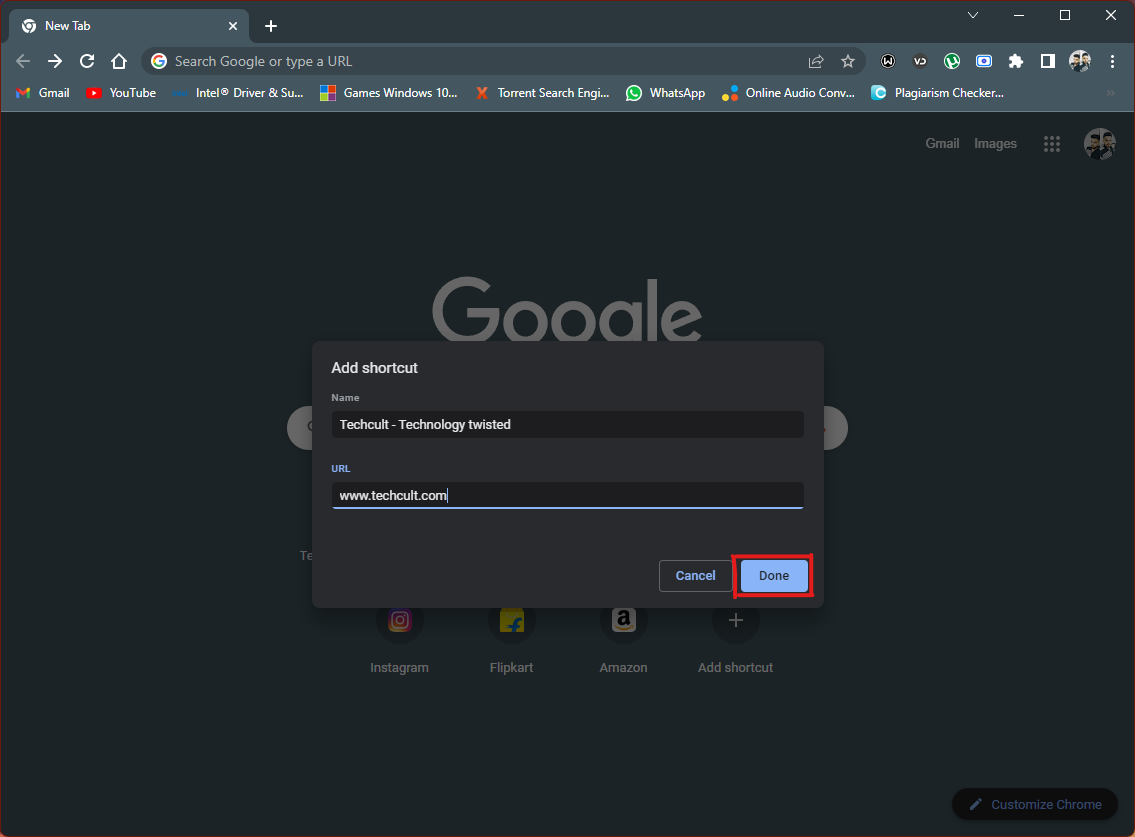
5. Zástupce webové stránky se zobrazí na stránce Nová karta prohlížeče, kdykoli ji otevřete.
Toto je další metoda, pokud chcete do Google Chrome přidat dlaždice.
***
Existuje mnoho zajímavých funkcí prohlížeče Chrome, mezi nimiž bylo přidávání zástupců webových stránek jednou z prvních a základních. Doufám, že vám tento článek pomohl zodpovědět váš dotaz, jak přidat zástupce na domovskou stránku Google Chrome, použijte sekci komentářů níže a řekněte nám o tématech, která chcete, abychom pokryli v budoucích aktualizacích. Pokud stále váháte s přidáváním zástupců webových stránek na stránku Nová karta Google Chrome, kontaktujte nás přímo!